不支持Win11怎么升級?解除限制強制升級Win11
win11有最低的硬件和配置要求,不滿足這些要求的電腦用戶是無法升級到Win11的,但是有些用戶實在想要升級,那么不支持Win11怎么升級?我們一起來看看。
小編推薦下載:⭐⭐⭐⭐⭐Win11 22509.1011官方版正式版鏡像>>>
一、強制升級win11
我還有一臺舊筆記本,用了軟件檢測一下,完全不支持升級win11,缺少TPM,CPU也不是8代及以上,而是4代。
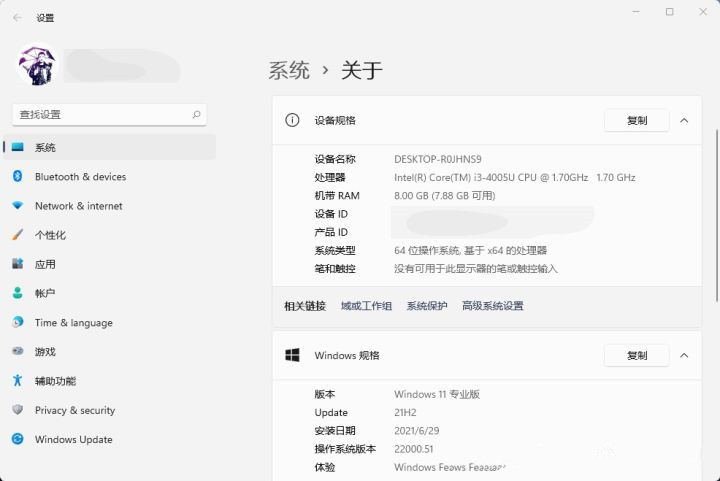
第一步,我先申請了微軟的Windows預覽體驗計劃,這里依舊提示我不支持win11。只給了我Release Preview頻道的預覽體驗計劃。
第二步,利用昨天提到的修改注冊表,讓我們可以變成Dev的預覽體驗計劃。
此處提供手動修改注冊表的方法,按下win+R鍵,輸入regedit回車。找到以下路徑,修改UIBranch的值為Dev。
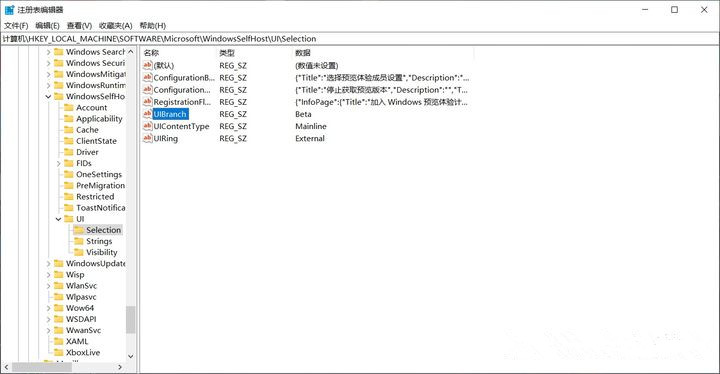
此時,可以收到win11的更新,下載中。
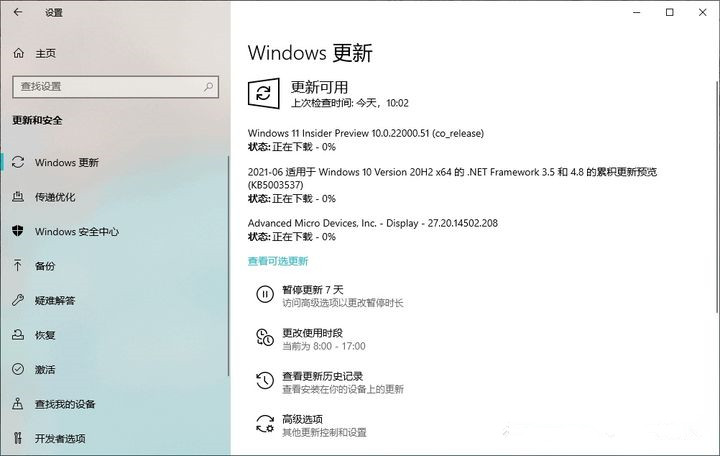
二、升級失敗,再來
因為此筆記本不支持升級win11,所以下載到8%之后就出現提示框,將回退。
不慌,打開C盤,查看隱藏的文件夾刪除dll文件:Windows.~BT→Sources→appraiserres.dll
此時,再次打開Windows預覽計劃,等待下載安裝,重啟歸來就是win11啦。
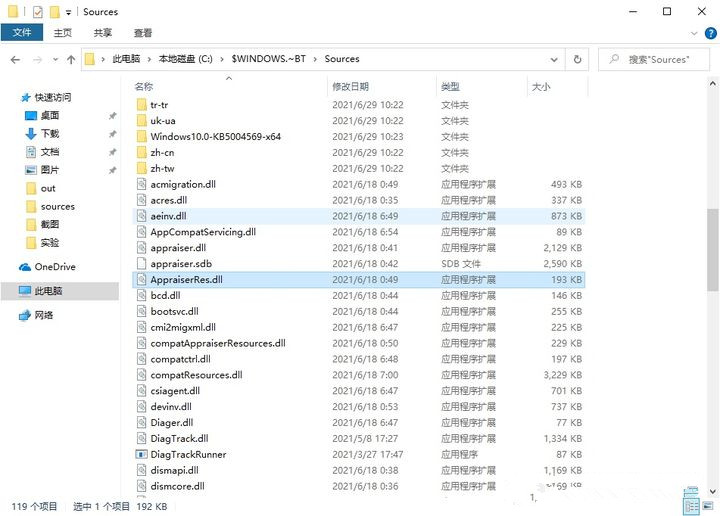
win10升級到win11,未發現任何激活問題,安裝完成就是激活狀態。
微軟表示win7/win8/win10都可以免費升級到win11,無需擔心后續激活問題。
方法三:通過一些第三方的辦法來繞過硬件檢測,從而可以將不符合 Windows 11 硬件要求的 Windows 10 電腦強行升級到 Windows 11。
由開發者 AveYo 開發這款名為 MediaCreationTool.bat 腳本工具是一款非常實用的 Windows 10/11 系統部署腳本,相比官方的媒體創建工具繁瑣的檢測操作,這款 Windows 媒體創建工具可以說是「一鍵式」操作,更重要的是對于不符合 Windows 11 硬件要求的電腦,可以自動創建跳過檢測的步驟以及腳本,從而將 Windows 10 電腦強行升級到 Windows 11 中。
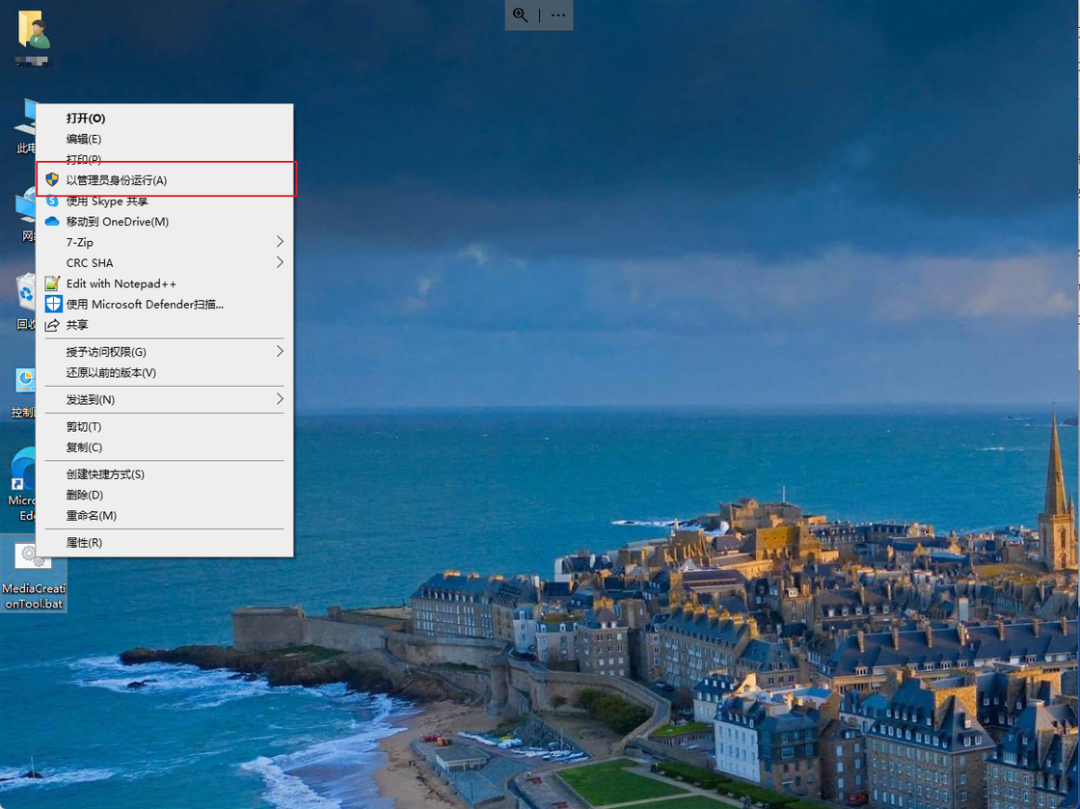
首先我們需要準備一個存儲空間大于 8GB 的 U 盤,格式化并插入到準備安裝 Windows 11 的電腦中,然后我們下載 MediaCreationTool.bat 腳本工具 ,點擊右鍵選擇「使用管理員身份運行」。
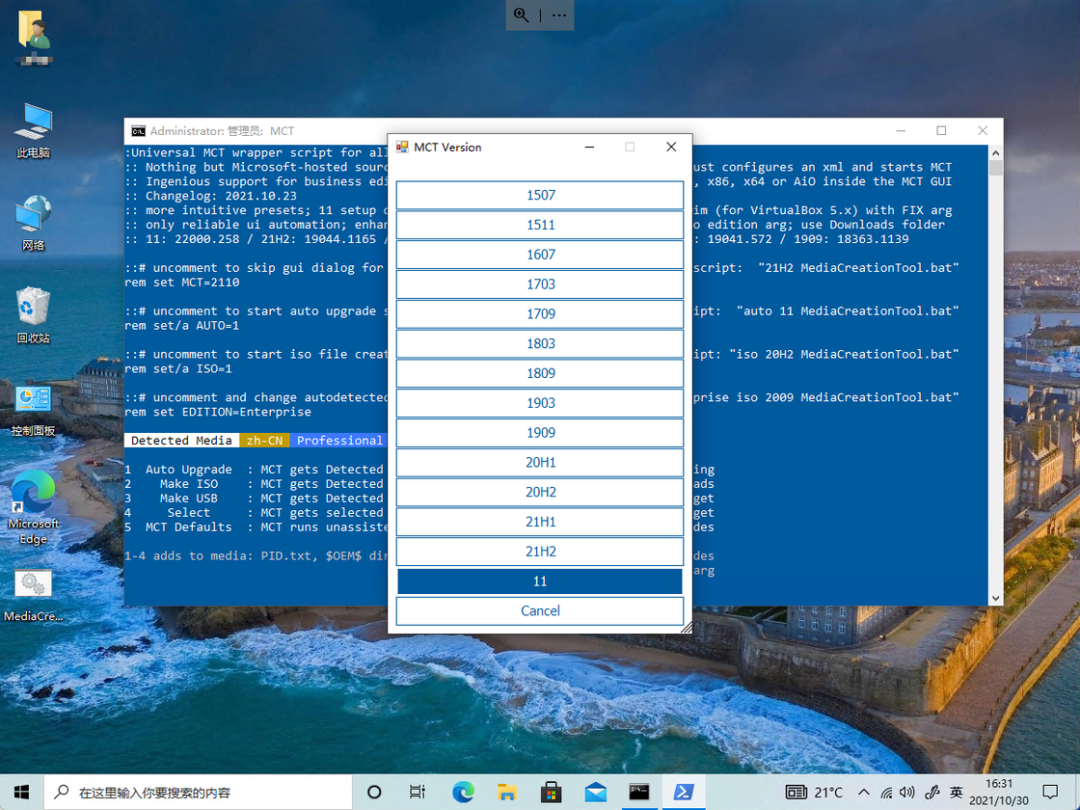
之后在彈出的 MCT 版本選擇器中點擊「11」來選擇 Windows 11 的媒體創建工具。
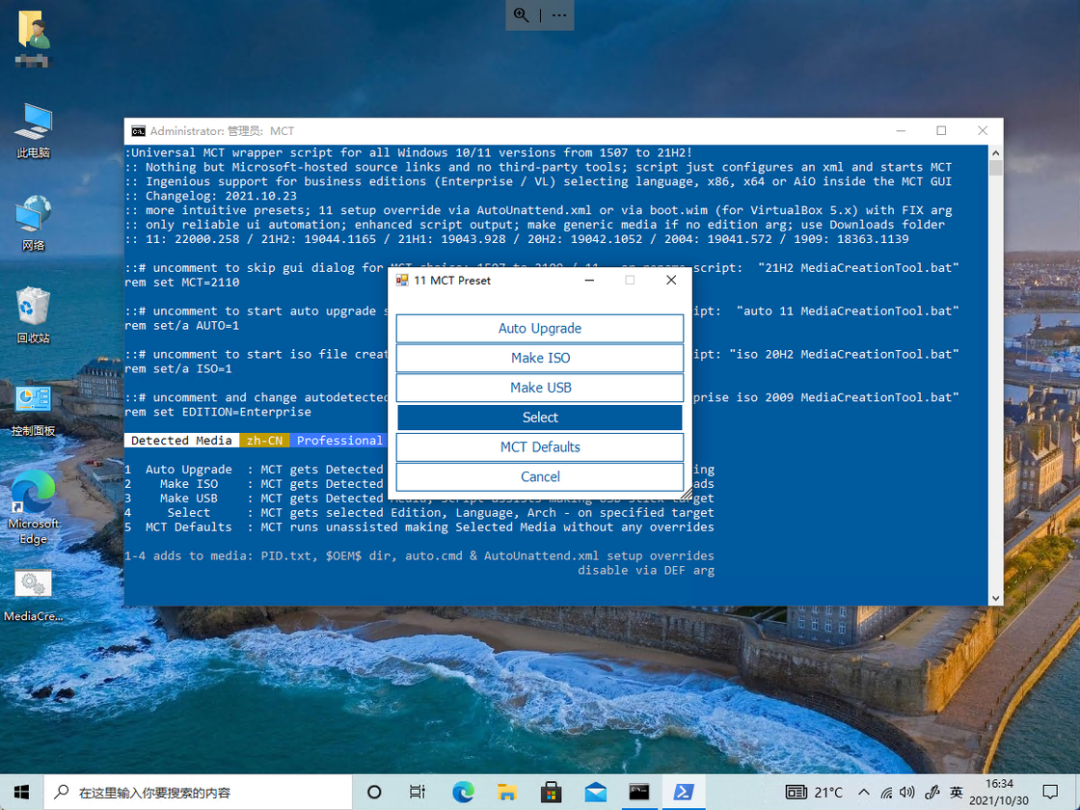
然后再選擇「Make USB」來創建經過處理的 Windows 11 安裝 U 盤。當然如果你想要直接不創建 U 盤來直接升級,也可以選擇「Auto Upgrade」。
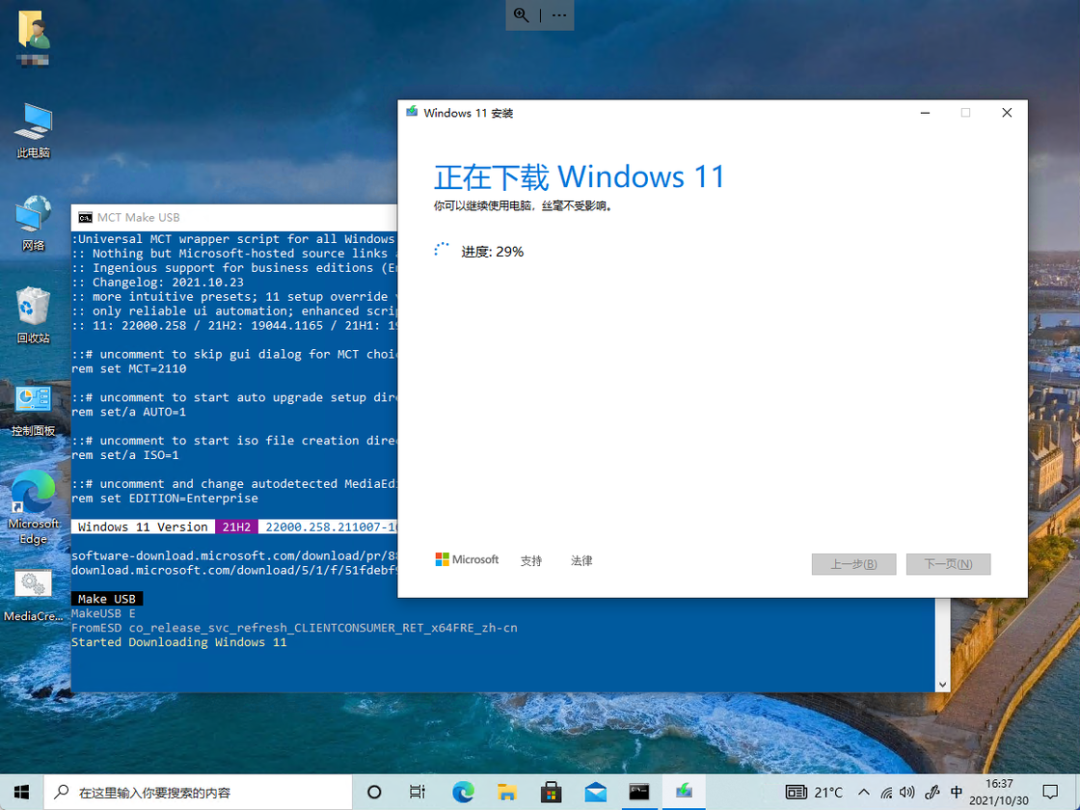
選擇完成之后,腳本自動下載 Windows 11 媒體創建工具并開始下載 Windows 11 安裝鏡像,這里和我們一般下載運行 Windows 11 媒體創建工具步驟基本類似。
安裝鏡像下載完成之后,腳本會根據當前電腦的硬件情況開始處理下載的鏡像。然后再將處理好的鏡像寫入到 U 盤中,同時生成安裝腳本。
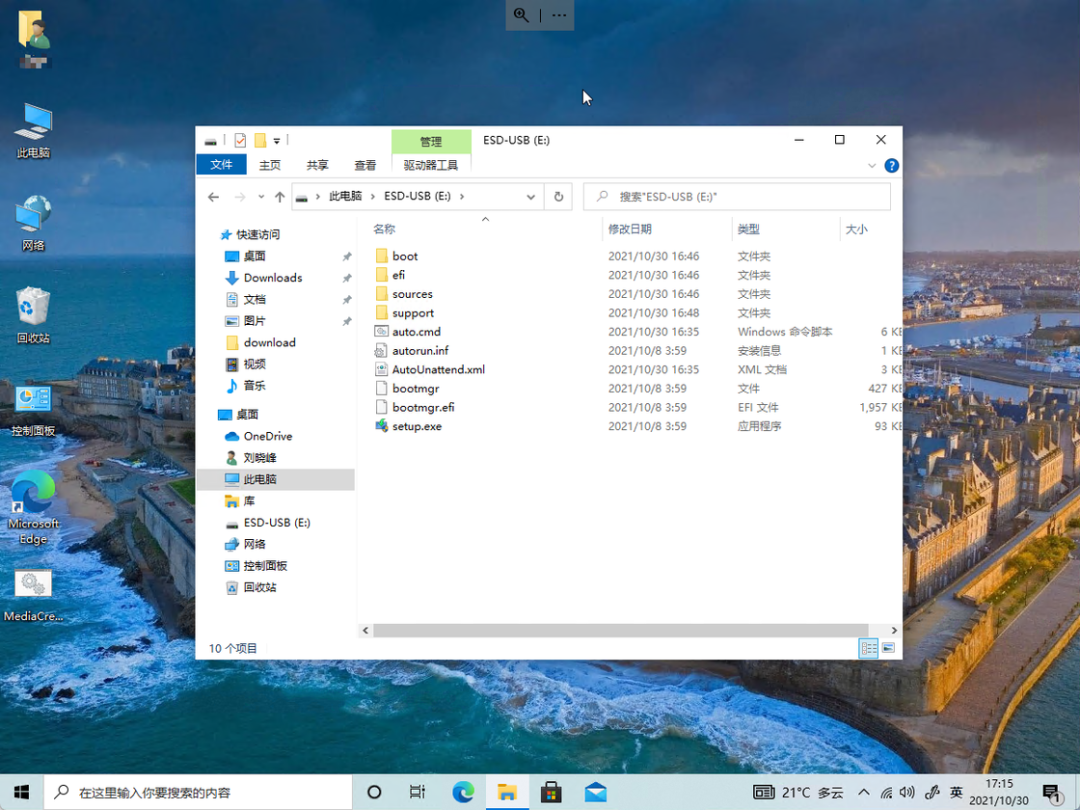
打開創建好的安裝 U 盤,你就會發現里面多出來 auto.cmd 這個執行腳本,而這個腳本將會在安裝過程中幫助你跳過硬件檢測。而如果想要升級到 Windows 11,就可以直接使用管理員權限來這個腳本,后面的升級完全自動化,之后你就可以將這個不符合 Windows 11 硬件要求的 Windows 10電腦,保留數據升級到 Windows 11 了。
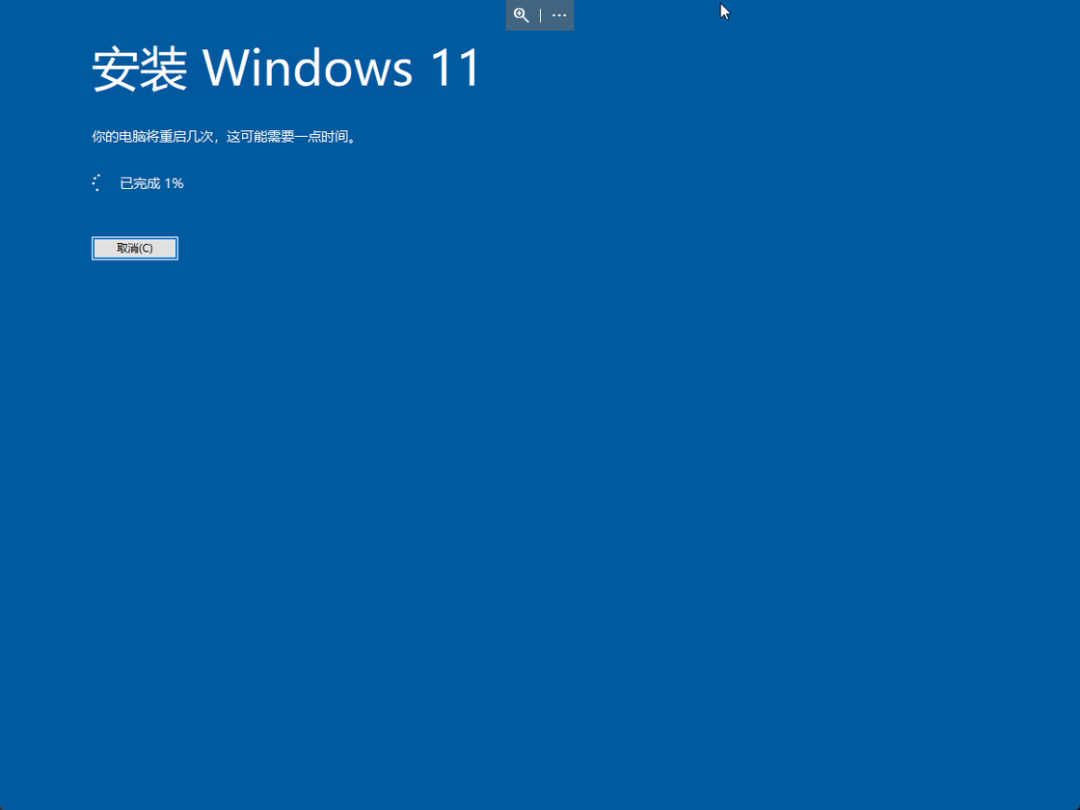
相關文章:
1. deepin文件有個鎖頭怎么刪除? deepin刪除帶鎖頭文件的技巧2. 深度操作系統Deepin20.2.1發布(附下載和更新日志)3. 統信uos怎么顯示隱藏文件? uos文件管理器隱藏文件的顯示方法4. uos怎么截圖? 統信uos系統截取整個屏幕或者部分截圖的技巧5. 微軟Win11專業版即將默認禁用 SMB 來賓認證服務6. UOS語音記事本怎么選擇聲音來源? UOS語音記事本設置聲音來源技巧7. 深度操作系統20.5發布 deepin 20.5更新內容匯總8. deepin linux怎么切換到root權限? Deepin切換root用戶的技巧9. 在FreeBSD上搭建Mac的文件及time machine備份服務10. 統信UOS系統怎么設置鼠標樣式? UOS更改鼠標形狀的技巧
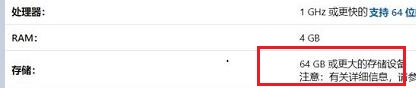
 網公網安備
網公網安備